Виділений текст на екрані відображається негативом, тобто білими буквами на темному тлі (Рис. 5.5). У нашому прикладі виділені чотири букви слова. Якщо вибрати команди меню або натиснути кнопки на панелях інструментів, які змінюють форматування символів, то зміниться накреслення тільки цих чотирьох букв.
Рис 5.5. виділений фрагмент
Виділяти фрагменти можна, як мишею, так і клавіатурою, але без певного вміння працювати з мишею кілька складно, тому ми спочатку розглянемо способи виділення фрагментів за допомогою клавіатури.
Встановіть текстовий курсор перед першою буквою будь-якого введеного раніше слова. Натисніть, а потім, не відпускаючи її, натисніть кілька разів клавішу Н. після чого відпустіть. Кілька букв даного слова залишилися виділеними.
Натисніть ще раз клавішу і виділення буде знято. Таким способом зручно виділяти невеликі фрагменти тексту від одного символу до декількох слів. Якщо ж вам треба виділити одну або кілька рядків або цілий абзац (Рис. 5.6), то можна скористатися трохи іншим способом.
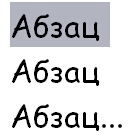
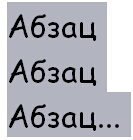
Рис 5.6. Виділення рядків і абзацу
Встановіть курсор в початок будь-якого абзацу, натисніть клавішу і не відпускаючи її натисніть клавішу Shift. Буде виділена перший рядок абзацу (Рис. 5.6, зліва). Все ще утримуючи клавішу натисніть кілька разів клавішу Shift поки не будуть виділені всі рядки абзацу (Рис. 5.6, праворуч). Тепер можна відпустити клавішу
Іноді потрібно виділити весь текст цілком. В цьому випадку встановіть курсор перед першим символом тексту, натисніть клавішу і, не відпускаючи її, кілька разів натисніть клавішу поки не буде виділений весь текст після чого відпустіть клавішу
За допомогою декількох описаних прийомів ви можете виділяти будь-який фрагмент тексту. Для цього необхідно встановити курсор на початок фрагмента, натиснути клавішу і, не відпускаючи її, перемістити курсор в кінець фрагмента, після чого відпустити кнопку Існує також можливість виділення всього тексту. Виділення всього тексту здійснюється при одночасному натисканні клавіш і. Спробуйте самостійно виділити різні фрагменти тексту.
Слід зазначити що якщо після виділення фрагмента тексту ви натиснете клавішу або то весь виділений фрагмент буде видалений. При введення будь-якого тексту якщо є виділений фрагмент новий текст замінить старий. Так можна видаляти і замінювати цілі блоки тексту.
Текст можна виділяти і за допомогою миші. Щоб виділити окреме слово необхідно двічі клацнути на ньому мишею. Якщо клацнути на слові тричі буде виділено цілком весь абзац. Якщо ви хочете виділити довільний фрагмент тексту необхідно виконати більш складні дії. Спочатку підведіть покажчик миші до початку виділяється тексту. Потім натисніть кнопку миші і не відпускаючи її переміщайте покажчик в сторону кінця фрагмента. У міру пересування покажчика текст буде виділятися. Після того, як ви досягнете кінця фрагмента тексту відпустіть кнопку миші. Текст між місцем, на якому ви натиснули кнопку миші і місцем де ви її відпустили залишиться виділеним. Якщо клацнути мишею в довільному місці ви знімете виділення.
Для виділення великих фрагментів тексту використовуються клацання на лівому полі документа, лівіше тексту, яке називається смугою виділення. Підведіть покажчик миші лівіше тексту абзаців і він набуде вигляду. Якщо покажчик набуде вигляду значить, ви не потрапили на смугу виділення. Встановіть покажчик миші на смугу виділення лівіше абзацу та клацніть один раз. Один рядок тексту, навпроти якої знаходився покажчик буде виділена. Чи не рухаючи мишу, клацніть двічі. Виділено буде вже весь абзац. Клацніть мишею тричі, і буде виділений весь текст. Можливо, потрійне клацання у вас не вийде з першого разу. У цьому випадку спробуйте ще раз виділити текст.
Навчившись виділяти за допомогою миші довільні фрагменти тексту, ви істотно прискорите редагування і форматування документів. Пам'ятайте, що миша є основним інструментом в будь-якій програмі працює під управлінням Windows. Після того, як ви навчилися виділяти будь-які частини тексту, можна приступати до форматування і почнемо ми з форматування символів.